Divi Teması Altbilgisini Düzenlemek için Adım Adım Yönergeler ve Video Eğitimi
Yayınlanan: 2022-02-07
En iyi kullanıcı deneyimi için Divi tema alt bilgisini nasıl düzenleyeceğinizi öğrenmek ister misiniz? Divi sayfa oluşturucuyu kullanarak altbilgiyi özelleştirmenin adım adım yollarını kontrol etmek için doğru yeri ziyaret ettiniz.
Kolay anlaşılması için bir video eğitimi de ekledik; Umarım ayar seçeneklerine bakmanıza ve kolayca tasarlamanıza yardımcı olur.
WordPress'i kurduktan sonra, web sayfanızın altında varsayılan “ Proudly Powered by WordPress ” metnini göreceksiniz ve evet, profesyonel görünümünü etkileyecektir.
Ayrıca, bazı insanlar, özellikle de ilk web sitelerini geliştirenler, web sitelerinin altbilgi bölümünü özelleştirmeyi çok zor bulabilir. Sen onlardan biri misin?
İyi! Divi Teması, alt bilginizi özelleştirmenizi kolaylaştırır. Divi temasını kullanıyorsanız ve alt bilgi bölümünüzü nasıl özelleştireceğinizi bilmiyorsanız bu makale tam size göre.
Maksimum getiri elde etmek için bir Divi web sitesinin alt bilgisini nasıl özelleştireceğinizi anlatacağım. Özel bir teklifle en yüksek %10 Divi indirimini aldığınızı varsayıyorum, biz de aynısını yaptık.
Ayrıntılı yönergelere başlamadan önce, işletme web sitenizin alt bilgisini özelleştirmenin önemini size anlatayım.
Bir Web Sitesinin Altbilgisini Tasarlamanın Faydaları
Özelleştirilmiş bir altbilgiye sahip olmak birçok avantaj sağlar, ancak bunlar göz ardı edemeyeceğiniz ilk yedidir!
1. Logolar ve Marka Görselleri Ekleyin
Marka imajınızı, tıpkı üst navigasyonunuzda olduğu gibi alt bilgi navigasyonunuzda kullanmak ister misiniz? Ardından sayfanın sonunda, alt bilgi yoluyla marka bilinirliğinizi artırmak için logonuzu eklemek için harika bir fırsat bulacaksınız.
2. Telif Hakkı Sembolü
Web sitenizi telif hakkı ihlalinden korumak için altbilgiye işletme kuruluş yılı içeren bir telif hakkı sembolü eklenebilir.
3. Görünür İletişim Bilgileri
Altbilgi genellikle şirket ayrıntıları, iletişim bilgileri, sosyal medya gönderi bağlantıları veya ilgili içerik gibi önemli bilgileri içerir. Bir kullanıcı, bu tür bilgileri aramak için altbilgiyi aşağı kaydırabilir. Altbilgiler, içeriğin geri kalanında yer almayan ek bilgileri de içerebilir.
4. Etkili Site Navigasyonu
Altbilgi, ziyaretçilere ürün teklifleri sunmanın mükemmel bir yoludur. Altbilgi bağlantıları, web sitenize yönelik ana gezinmelerinin güçlü bir uzantısı olarak işlev görür. Ziyaretçilerin sitede gezinmesine ve hizmet alanlarının her biri hakkında daha fazla bilgi sahibi olmasına yardımcı olur.
5. Şirket Detaylarınızı Vurgulayın
Altbilgi, sayfalar, kariyerler, etkinlikler, incelemeler, ürün listeleri veya kategoriler gibi şirket bilgilerinizi ve ilgili işletme bilgilerini vurgulamak için mükemmel bir yerdir.
6. Sosyal Varlığı Artırın
Çoğu web sitesi, altbilgilerinde sosyal etkileşimleri artırmaya yardımcı olan sosyal simgeler içerir. Bu nedenle altbilgiler, e-ticaret web sitesi tasarımı için ideal bir uygulama haline geliyor. Yerleşik bir marka olduğunuzun sosyal kanıtı olarak hareket eder.
7. Ziyaretçilerinizi Destekleyin
Ziyaretçilerin belirli ürünleri satın alırken veya satın aldıktan sonra herhangi bir şüphesi veya sorusu varsa, genellikle alt bilginizi kullanırlar. Bu nedenle, iletişim bilgileriniz dışında bir yardım merkezi veya başka herhangi bir çevrimiçi yardım gibi başka destekleyici kaynaklarınız varsa, bunların bağlantılarını altbilgiye ekleyebilirsiniz.
Divi Tema Altbilgisini Düzenlemek İçin Adım Adım Talimatlar
Adım 1: Divi Altbilgisinde değişiklik yapmak için, WordPress Kontrol Paneli > Görünüm > Özelleştir veya Gösterge Tablosu > Divi > Tema özelleştirici'ye gidin veya ayrıca ön uç üst menüsünden doğrudan " Tema özelleştirici "ye gidebilirsiniz. Tüm bu ayarlar, yüklü Divi temasını özelleştirmenizi sağlar.
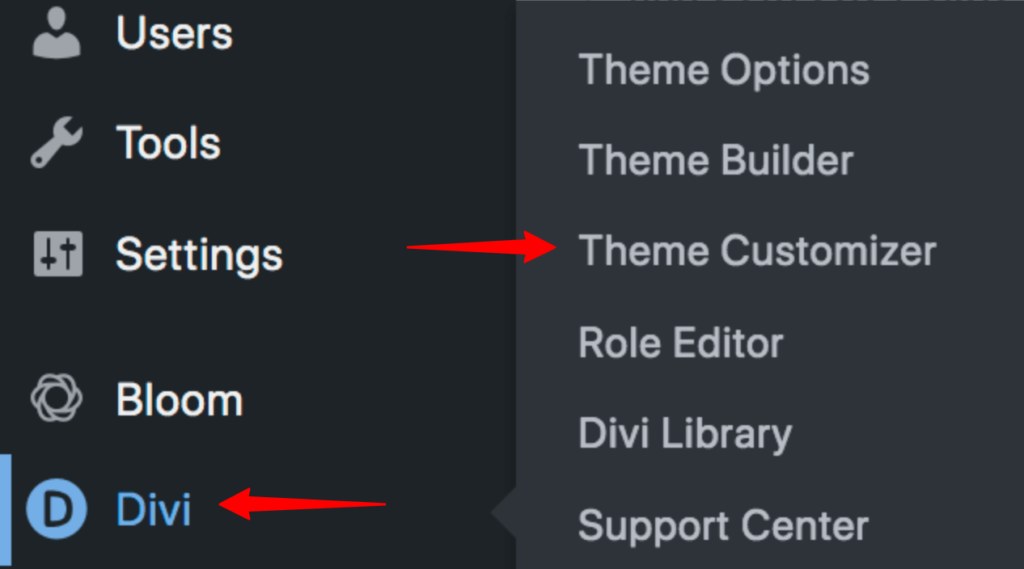
İlk olarak Divi Footer'ın Telif Hakkı bölümünü ayarlayacağız.
Adım 2 : Alt Bilgi Ayarlarına gidin > 5 bölüm görebilirsiniz > Alt Çubuk
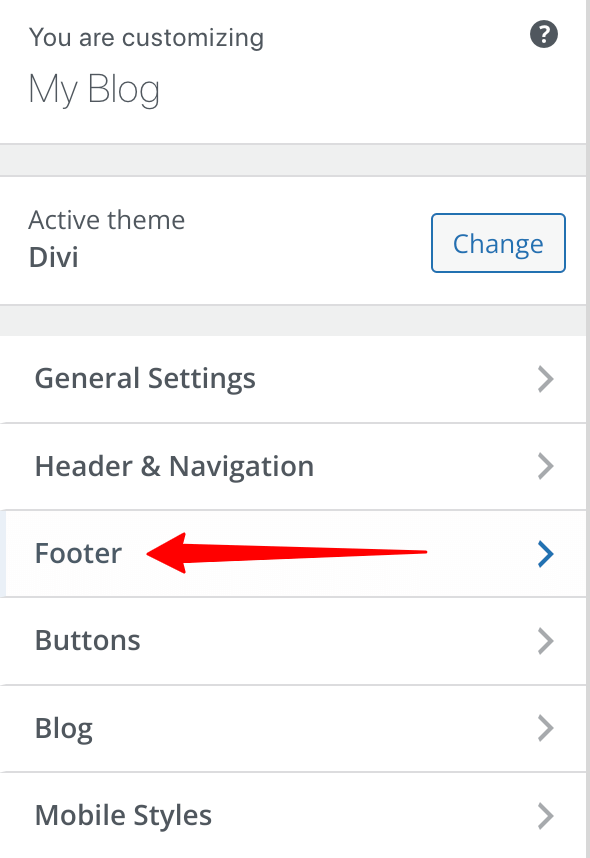
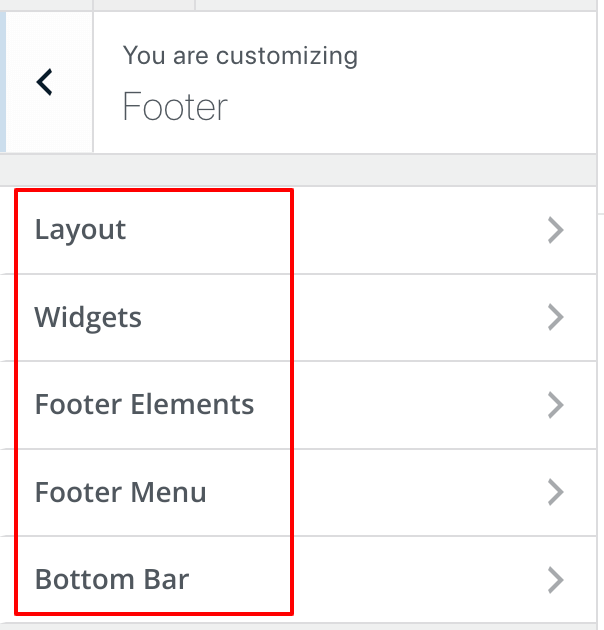
Şimdi, metninizi Altbilgi kredisini düzenle bölümüne yazın; otomatik olarak sitenizin altında gösterilecektir. En iyi şey, kolayca özelleştirebilecek olmanızdır.

- Arka plan rengi
- Yazı rengi
- Yazı tipi stilleri
- Yazı Boyutu
- Sosyal medya simgeleri

Alt çubuğu tasarlamayı tamamladığınızda, “ Yayınla ” yı tıklayın.
Adım 3 : Alt çubuğu bitirdikten sonra, 1 sütun, 2 sütun veya 4'e kadar istediğiniz herhangi bir sayı (5 farklı stil mevcuttur) gibi “ N ” sayıda düzen seçmek için “ Düzen ” bölümünü ziyaret ettiniz.
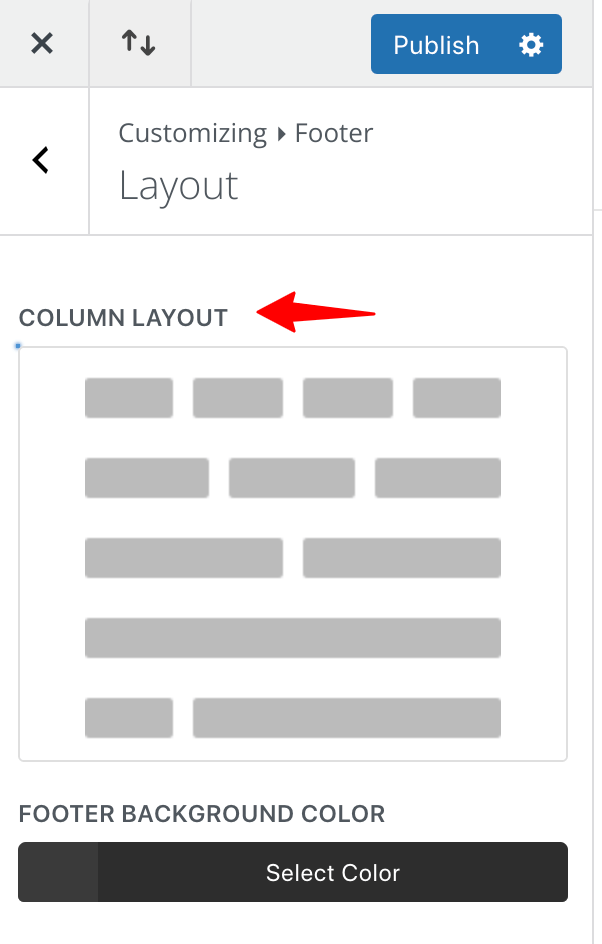
Daha fazla widget eklemenizi sağlar. Üç sütun seçtiğinizi varsayalım, bu üç sütuna widget'lar eklenebilir.
Adım 4 : En son gönderiler, Kategoriler, Resimler, Metin veya mevcut widget'lardan herhangi bir şey gibi öğeleri Altbilgi alanlarına eklemek için " Widget'lar " bölümüne gidin.
Altbilgi alanlarına tercih ettiğiniz blokları eklemeyi bitirdikten sonra “ Yayınla ” düğmesine tıklamayı unutmayın.
Bu widget bölümü, widget'larınızın nasıl görüneceğini kontrol eder. Burada, bireysel metin boyutu ve yüksekliği, Başlık ve Gövde yazı tipi stili, Metin rengi, Gövde/Bağlantı metni boyutu ve satır yüksekliği, Widget metni ve bağlantı rengi vb. özelleştirmeleri kolayca yapılabilir.
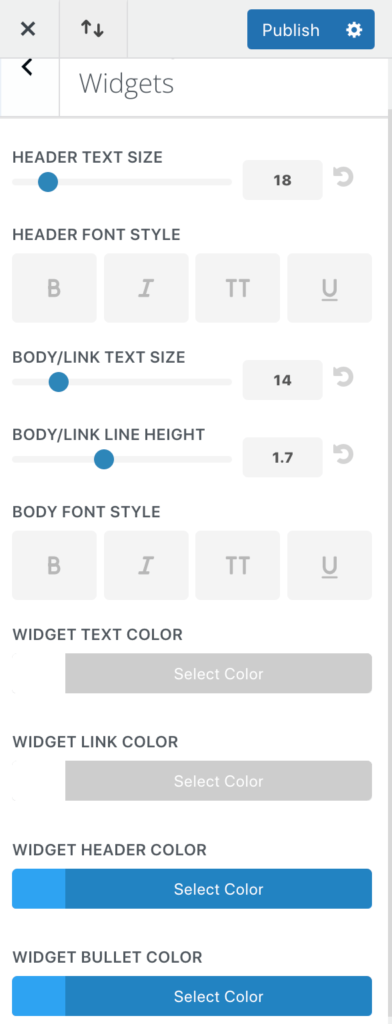
Ayrıca altbilgi bölümünün arka plan rengini değiştirmek isterseniz buradan yapabilirsiniz.
Adım 5: Altbilgi öğeleri bölümünden sosyal medya simgelerinin görüntülenmesini kontrol edebilirsiniz. Ayrıca simgeleri gösterebilir veya gereksinime göre gizleyebilirsiniz.
Altbilgi Menüsü bölümü, widget ile altbilgi çubuğu arasına bir menü yerleştirmenize olanak tanır.
Arka plan rengini, metin rengini, harf aralığını, yazı tipi stilini ve boyutunu düzenleyebilirsiniz; Aşağıdaki ekran görüntüsünde ayarları görebilirsiniz. Tercih ettiğiniz ayarları özelleştirdikten sonra, tasarım değişikliklerinizi kaydetmek için “ Yayınla” ya tıklayın.
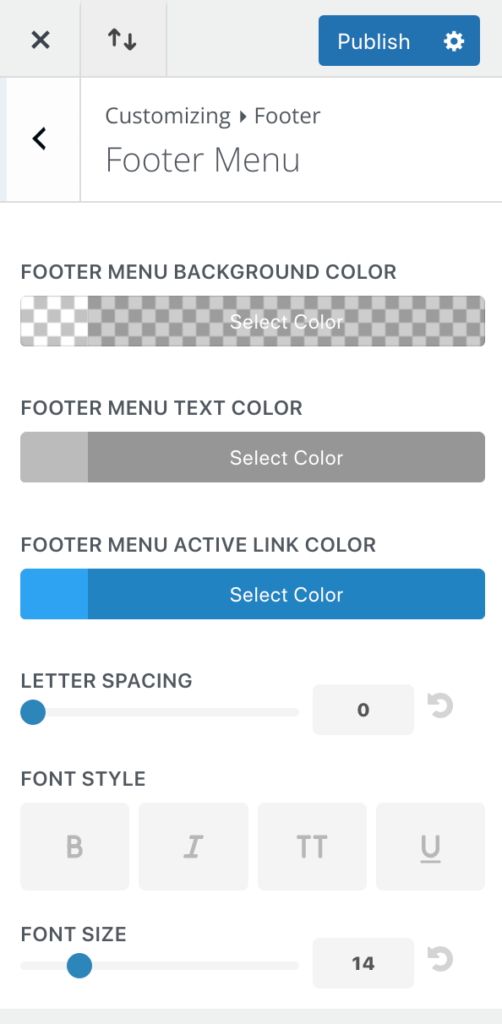
Böylece, Divi teması alt bilgisini başarıyla düzenledik. Umarım açıkladığım şeyler ve ayarlar konusunda netsinizdir.
Divi Teması Altbilgisini Düzenlemek İçin Video Eğitimi
Canlı düzenleme yoluyla tema ayarlarına kristal netliğinde bakmanız gerektiğinde, Divi tema alt bilgisini değiştirmek için video eğitimimi izlemeyi kaçırmayın.
Diğer Divi Tema Eğitimleri
Divi Temasında Kenar Çubuğu Nasıl Kaldırılır?
Divi Temasında Logo Nasıl Değiştirilir?
Toplama
Bir web sitesi altbilgisi, web tasarımının en ihmal edilen öğesidir. Ancak, iyi tasarlanmış bir web sitenizin yardımıyla UX'inizi geliştirmenin ve web sitenize katılımı artırmanın daha kolay olacağını söyleyebilirim!
Altbilgiyi görmezden gelmeye karar verirseniz, kullanıcı katılımı için büyük bir fırsatı kaçırıyorsunuz. İnternetteki birçok web sitesinde altbilgi yoktur. Ancak, kullanıcılara ulaşmak çok daha kolay olduğundan ve hatta onlarla güven oluşturmanıza yardımcı olduğundan sitenizin buna sahip olması harika.
Umarım Divi tema alt bilgisini nasıl düzenleyeceğinizle ilgili sorunuzu yanıtlayabilmişimdir. Başka sorunuz var mı? Yorumunuz aracılığıyla bana bildirin. Müşteri sitelerimi tasarlamak için Divi sayfa oluşturucu kullandığım için işleri sorunsuz bir şekilde halletmenize yardımcı olacağım.
